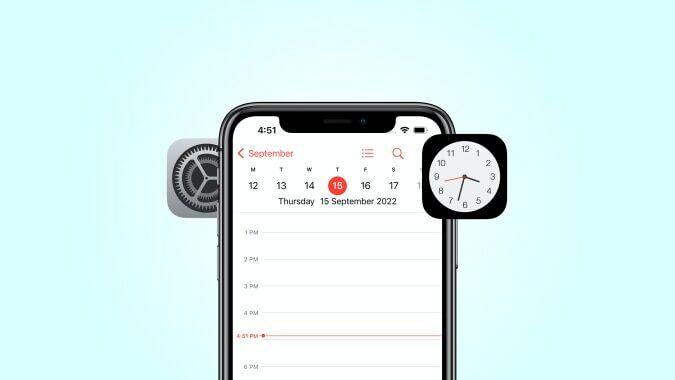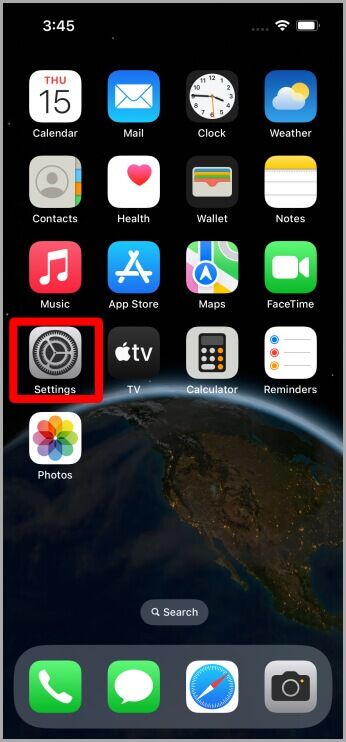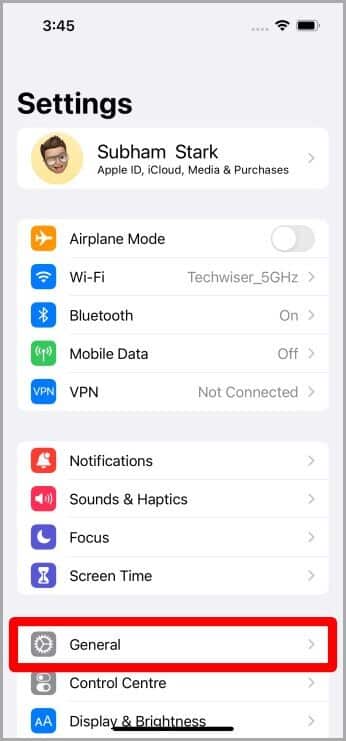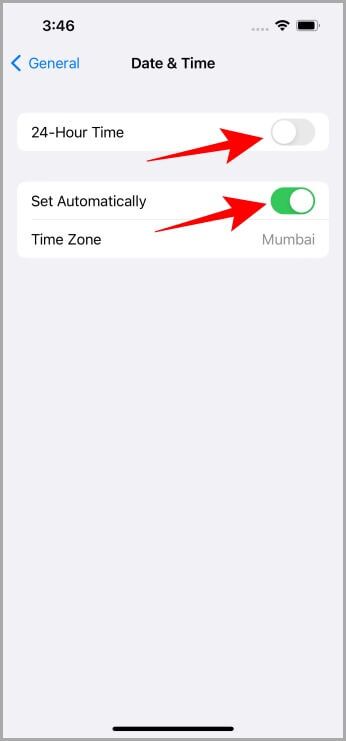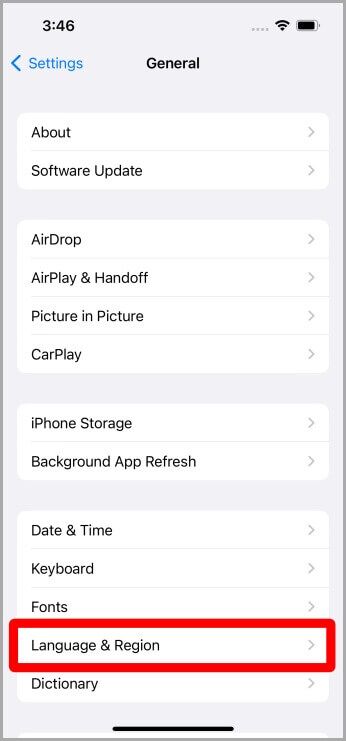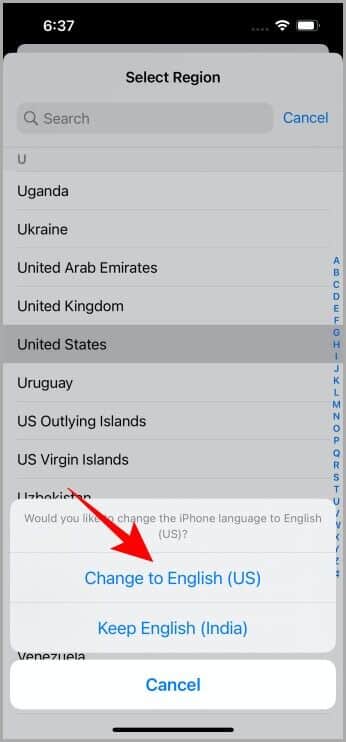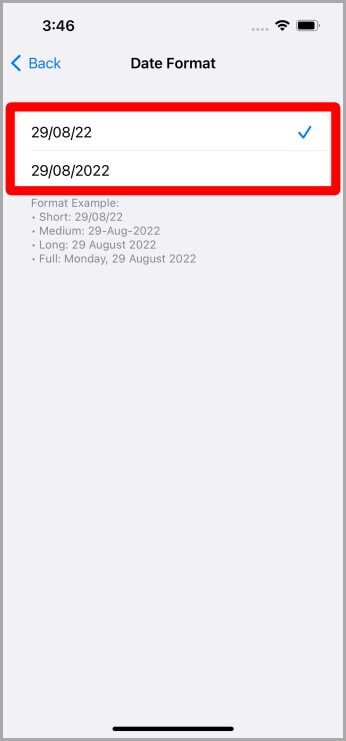So ändern Sie das Datums- und Zeitformat auf dem iPhone
Bereiten Datum (und Uhrzeit Es ist eines der wichtigsten Dinge, die ein Benutzer täglich auf seinem iPhone sieht. Darüber hinaus treten häufig Probleme mit falscher Datums- oder Uhrzeitformatierung auf dem iPhone auf. Das liegt daran, dass verschiedene Benutzer in verschiedenen Teilen der Welt leben und unterschiedlichen Formaten folgen. Deshalb sind wir heute hier, um zu erklären, wie Sie das Datums- und Uhrzeitformat auf dem iPhone ändern, damit Sie beim Betrachten des Bildschirms nicht verwirrt werden.
Hinweis: Bevor Sie fortfahren, vergewissern Sie sich bitte, dass auf Ihrem iPhone die neueste iOS-Version läuft, d. h. iOS 16. Denn Apple hat die Datumseinstellungen in die neuste Version seines Betriebssystems verschoben.
Ändern Sie das Zeitformat auf dem iPhone
Es gibt zwei Möglichkeiten, die Uhrzeit auf dem iPhone-Bildschirm anzuzeigen. Eines ist im 12-Stunden-Format, während das andere im 24-Stunden-Format ist, das beispielsweise vom Militär verwendet wird.
1. Entsperren Sie Ihr iPhone und gehen Sie zu Ihrem Startbildschirm, indem Sie vom unteren Bildschirmrand nach oben wischen. tippen Sie auf "Einstellungen" , wenn du nicht hast "Einstellungen" Wischen Sie auf Ihrem Startbildschirm nach links, bis Sie „Anwendungsbibliothek. Tippen Sie dann auf Einstellungen, um es zu öffnen.
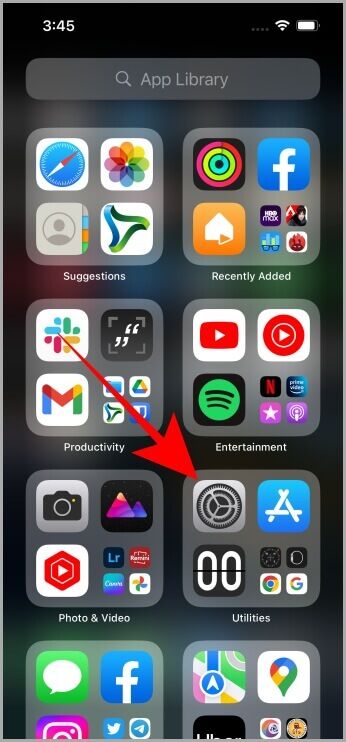
2. Einmal geöffnet die Einstellungen , Klicken Allgemeines. Dann drücken Datum (und Uhrzeit Mehr als öffnen Datums- und Uhrzeiteinstellungen.
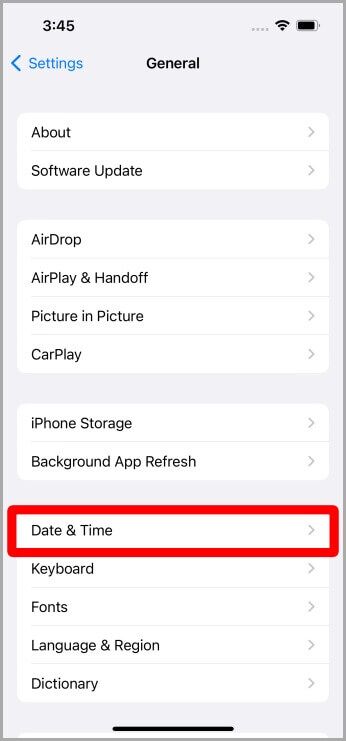
3. Von hier aus können Sie den 24-Stunden-Wahlschalter einschalten, um zum 24-Stunden-Format zu wechseln, und umschalten, um das 12-Stunden-Zeitformat auszuschalten. Sie können die Einstellung auch automatisch aktivieren, sodass bei Reisen ins Ausland automatisch entsprechend auf das Ortszeitformat umgeschaltet wird.
Profi-Tipp: Wenn Sie das Zeitformat oder die Zeitzone auf Ihrem iPhone nicht automatisch ändern möchten, sollten Sie „Automatisch einstellen“ deaktivieren.
Ändern Sie das Datumsformat auf dem iPhone
Es gibt auch zwei verschiedene Datumsformate. Einer verwendet TT/MM/JJ, während der andere MM/TT/JJ verwendet. Viele Leute sind dadurch verwirrt, weil jede Zahl kleiner als 13 entweder ein Datum oder ein Monat sein kann. Es hilft, das Datumsformat zu kennen, auf das das iPhone eingestellt ist.
1. Um zu ändern Datumsformat Gehen Sie auf Ihrem iPhone zu Einstellungen > Allgemein mit den obigen Schritten 1 und 2.
2. Sobald Sie eine Seite geöffnet haben Allgemeine Einstellungen , Klicken Sprache und Region. Auf der Seite Sprache und Region finden Sie mehrere Optionen wie z Zone, Kalender, Temperatur, Messsystem, erster Wochentag, Datumsformat. Lass uns weitergehen zu Regionseinstellungen Oder nicht. Klicken Sie auf den Bereich.
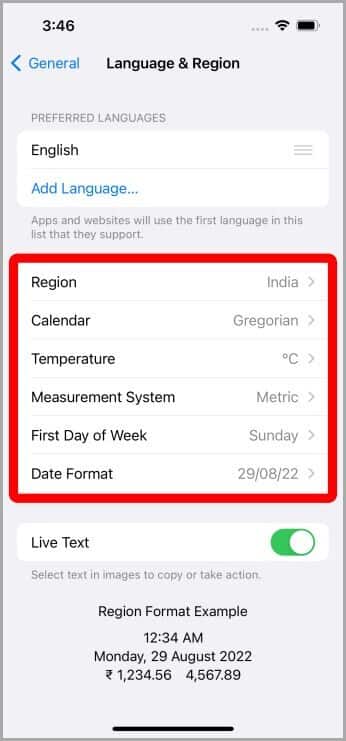
3. Eine Liste aller Länder öffnet sich vor Ihnen. Wählen Sie Ihre Region/Ihr Land und tippen Sie darauf, um sie auszuwählen. Sobald Sie auf ein Land klicken, werden Sie gefragt: „weiter im Land"Oder „Behalte das ehemalige Land. Klicke auf "Folgen Sie dem Staat“ Um den Regionswechsel zu bestätigen.
Profi-Tipp: Sie können auch die Suchleiste verwenden, um nach Ihrem Land zu suchen.
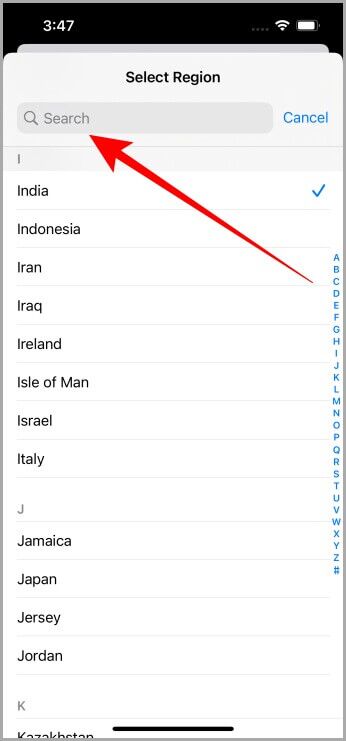
4. Sobald die Region eingestellt ist, gehen Sie zurück zur Seite „Sprache und Region“ und klicken Sie auf das Datumsformat. Wählen Sie aus den verfügbaren Formaten das gewünschte Datumsformat durch Anklicken aus und so ändern Sie das Datumsformat auf Ihrem iPhone.
sei präzise
Apple hat die Position des Datumsformats in iOS 16 aus einem bestimmten Grund geändert. Dies kann dazu führen Verwirren Sie viele Benutzer Lange her, weil man ihn jetzt an der falschen Stelle sucht. Es ist wichtig, das richtige Datum und die richtige Uhrzeit auf Ihrem iPhone einzustellen, das das primäre Gerät ist, das wir verwenden, um Erinnerungen einzustellen undNotizen machen und Ereignisse eintragen Apple-Kalender.